admindownload
02/10/2021
Share
Làm sao để cài tiếng việt cho win 7 là một trong những vấn đề đã và đang được nhiều người quan tâm. Đối với nhiều người không thành thạo tiếng anh, việc sử dụng máy tính với ngôn ngữ tiếng anh trở nên khó khăn hơn bao giờ hết.
Đối với nhiều người việc chuyển ngôn ngữ máy tính về tiếng việt cho windows 7 giúp họ dễ dàng sử dụng và thao tác máy tính một cách dễ dàng hơn. Tuy nhiên không phải bất cứ ai cũng biết cách cài tiếng việt cho máy tính của mình
Chính vì vậy, download123.vn sẽ chia sẻ tới bạn cách chuyển ngôn ngữ win 7 và win 10 sang tiếng việt (2 hệ điều hành đang được nhiều người dùng nhất hiện nay). Các bạn hãy theo dõi Bài viết dưới đây nhé.
Ngoài ra bạn cũng có thể quan tâm đến những chủ đề sau của win 10:
Ghost win 10 64bit full software
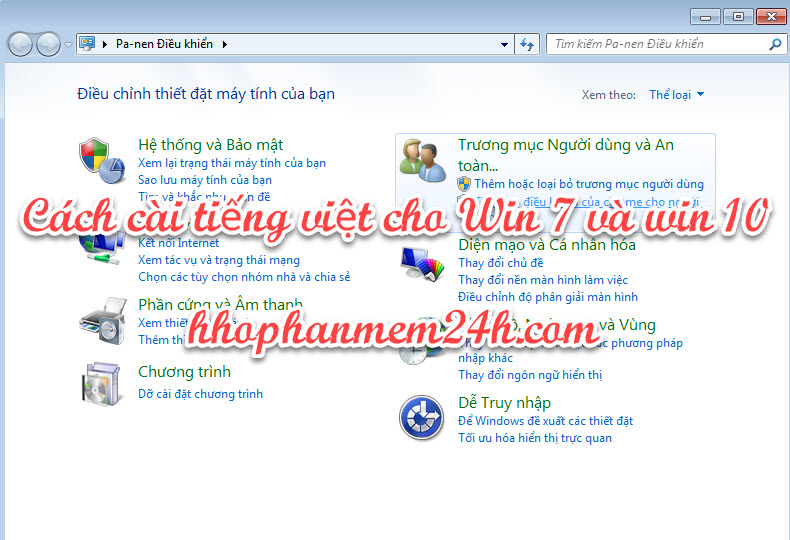
Cách cài tiếng việt cho win 7
Bước 1: Tải ngôn ngữ tiếng việt cho cho windows về máy. Bạn lựa chọn bản 32bit hoặc 64bit tương ứng với hệ điều hành máy tính của bạn là 32bit hoặc 64bit.
Bạn có thể download ngôn ngữ tiếng việt cho win 7 tại đây
Lưu ý: Nếu bạn chưa biết cách kiểm tra cấu hình máy tính của mình, bạn hãy xem tại vài viết: cách xem cấu hình máy tính
Bước 2: chạy file “LIP_vi-VN-32bit.mlc” hoặc “LIP_vi-VN-64bit.mlc“
Bước 3: Chọn Next
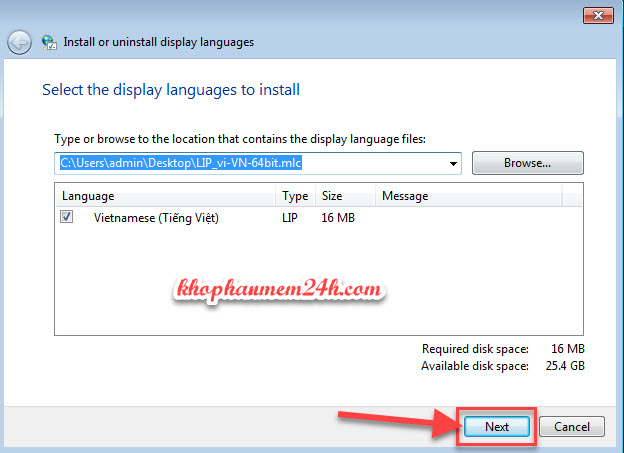
Bước 4: Chọn “I accept the license terms” => Next
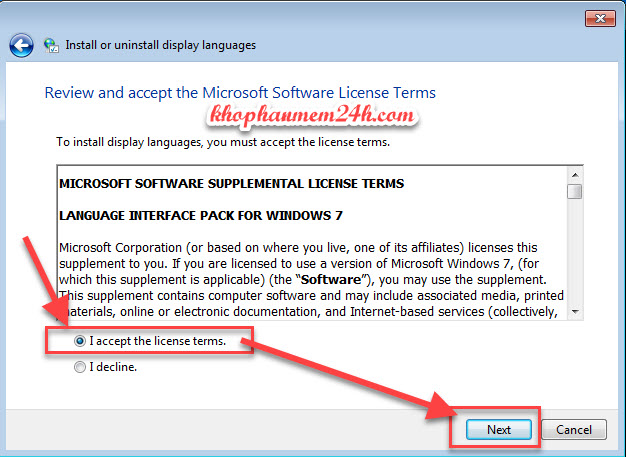
Bước 5: Chọn Next
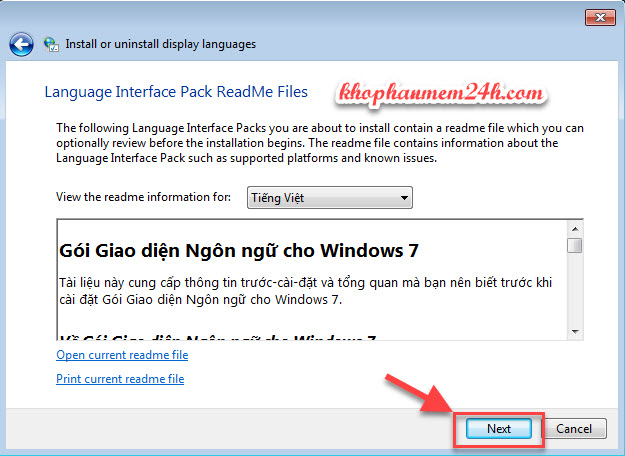
Bước 6: Quá trình cài ngôn ngữ tiếng việt cho windows 7 trên máy tính diễn ra nhanh hay chậm tùy vào máy của bạn. Hãy cố gắng chờ đợi nhé.
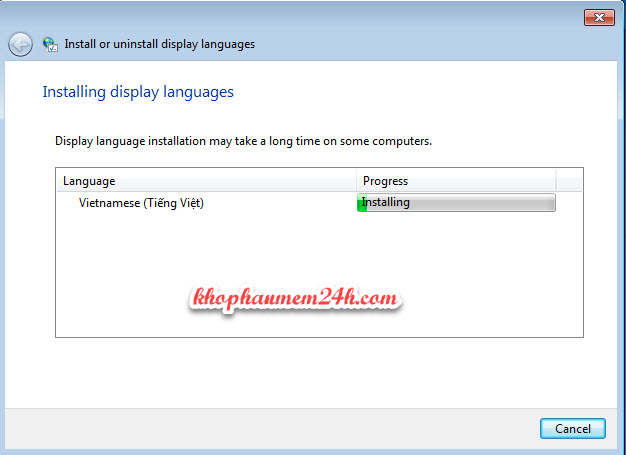
Bước 7: Sau khi cài xong, bạn chọn Next
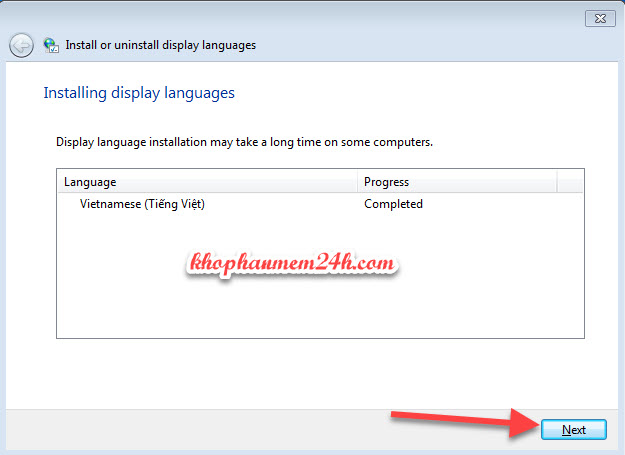
Bước 8: Chọn Tiếng Việt => tích ô Apply display language to welcome screen and system accounts => Change display language
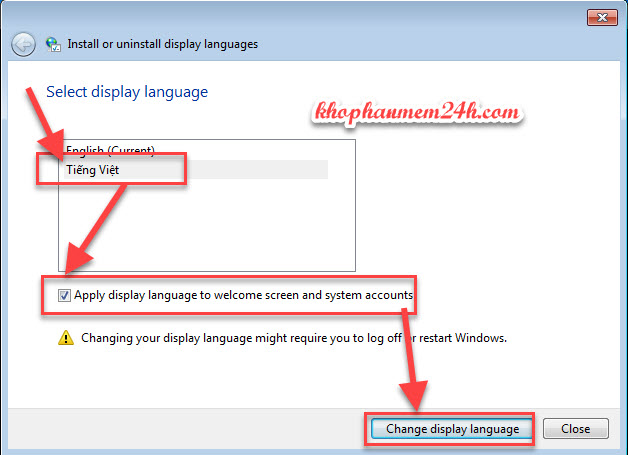
Bước 9: Khởi động lại máy
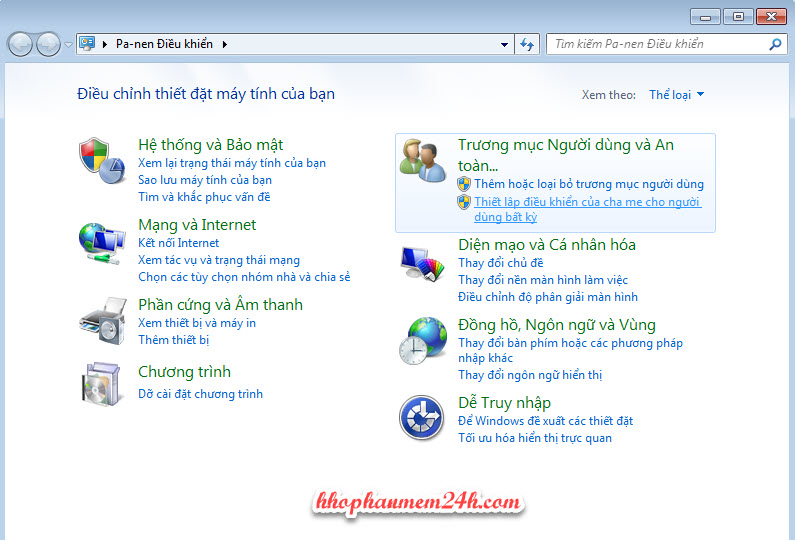
Vậy là việc cài ngôn ngữ tiếng việt cho win 7 đã hoàn tất và thành công!
Cách cài tiếng việt cho win 10
Lưu ý: Nếu bạn đã tắt update win 10 thì bạn hãy bật lại nhé.
Bước 1: Gõ tổ hợp phím Windows + I để mở hộp thoại Windows Settings. Sau đó chọn Time & Language
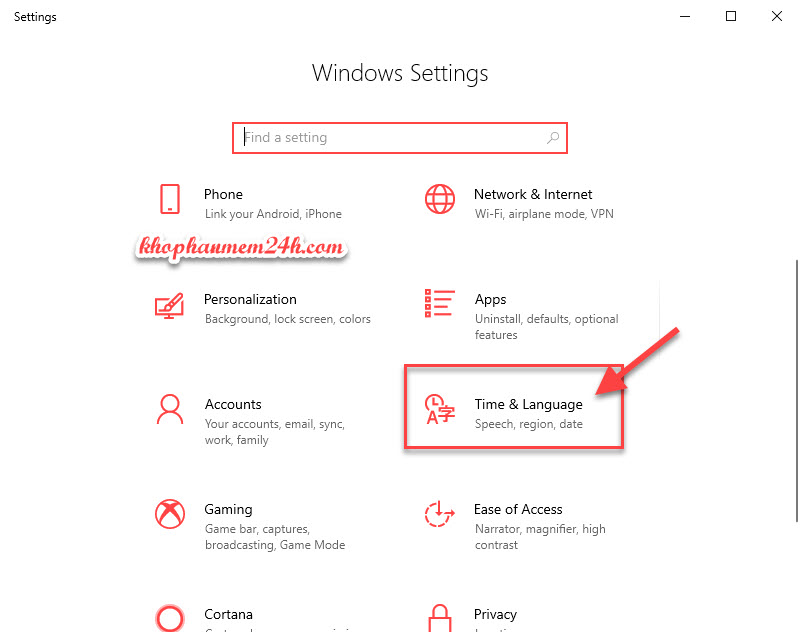
Bước 2: Chọn Language => Add a language
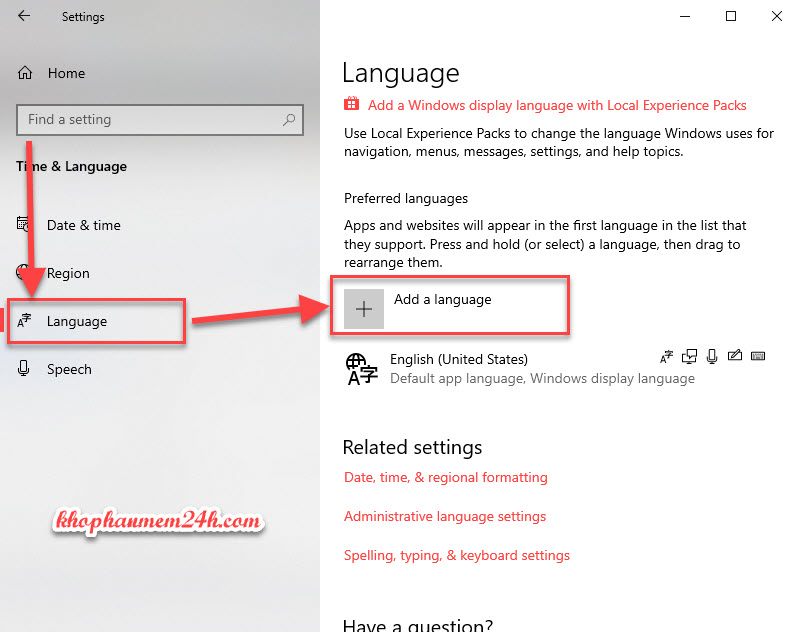
Bước 3: Tìm gói ngôn ngữ Tiếng Việt (Vietnamese) sau đó chọn Next
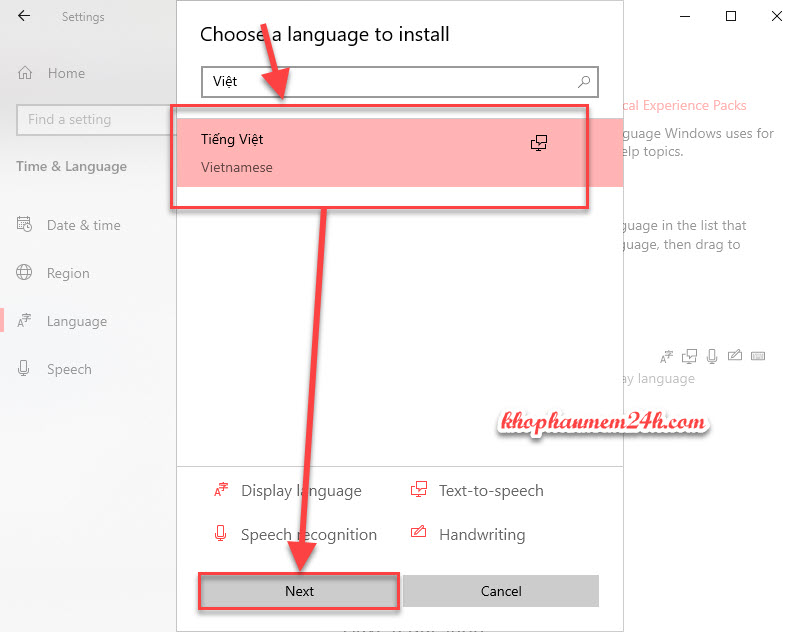
Bước 4: Chọn Install. Do việc tải và cài đặt gói ngôn ngữ tiếng việt trên win 10 bằng windows 7 update nên bạn cần bật windows 7 update trước khi thực hiện bước này nhé
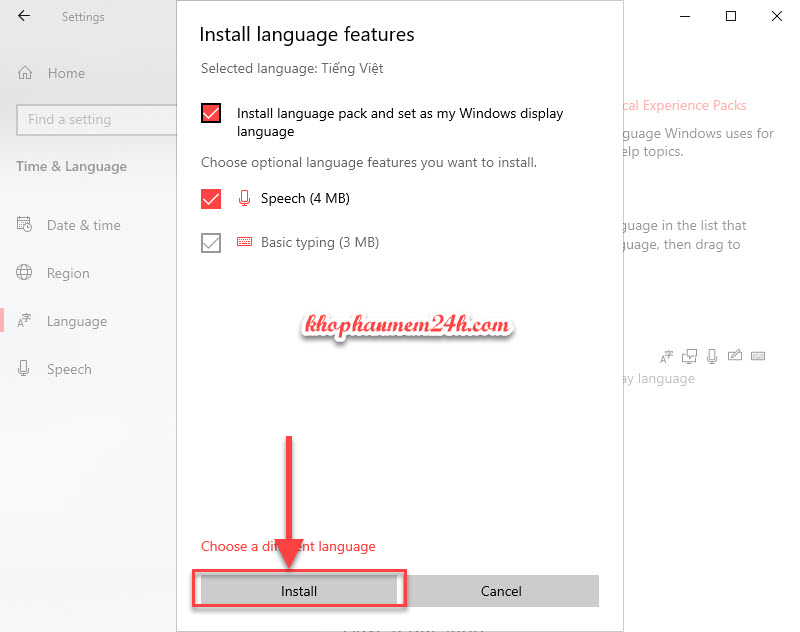
Bước 5: Tại mục Windows display language bạn chọn Tiếng Việt nhé
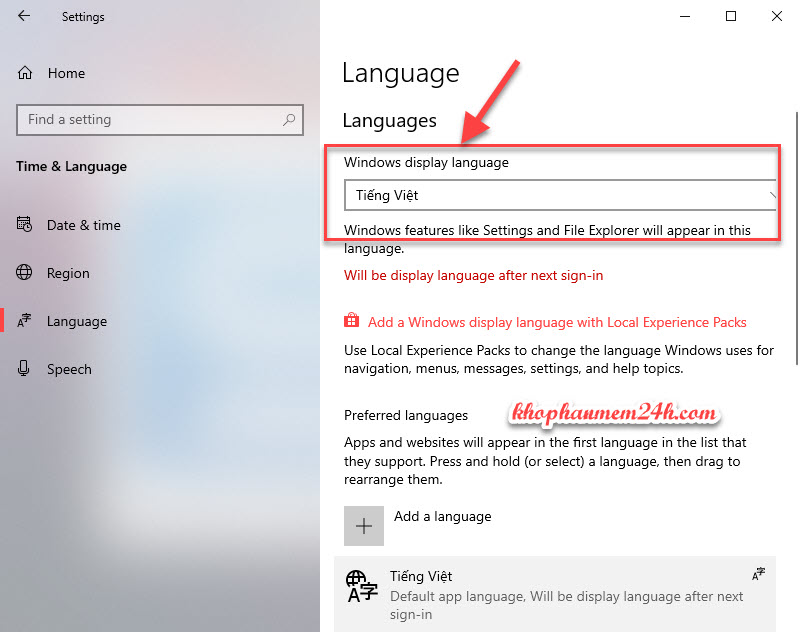
Bước 6: Bạn khởi động lại máy tính để hoàn tất việc chuyển ngôn ngữ win 10 sang tiếng việt nhé.
Vậy là mình đã hướng dẫn các bạn cách cài tiếng việt cho win 7 và win 10. Mọi thắc mắc cần hỗ trợ và giải đáp bạn vui lòng để lại bình luận bên dưới nhé
Cảm ơn các bạn đã theo dõi bài viết!
Bài viết là những kinh nghiệm tâm huyết của team download123.vn. Nếu bạn nào copy nhớ ghi rõ nguồn http://download123.vn giúp mình nhé. Mình cảm ơn!






